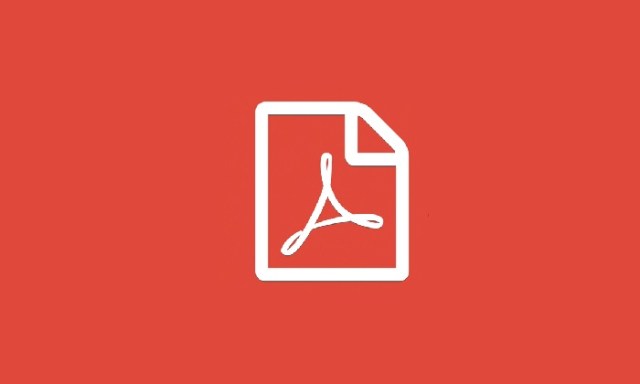
想知道怎么做 在 WordPress 中嵌入 PDF 文件? 如果是,那就别去任何地方。 在这篇文章中,我们将向您展示将 PDF 文件上传到 WordPress 的完整指南。 那么让我们开始吧。
嗯,上传和嵌入文件很容易在 WordPress 中上传。 但是 PDF 文件需要时间并且需要一些努力才能将其上传或插入到 WordPress 页面中。
然而,PDF 文件是网络上最常见的文件共享方法,具有各种大小和更大的灵活性。 这些很容易在 WordPress 上上传、嵌入和共享,但它并不像您想象的那么简单。
您将需要做一些艰苦的工作,所以在这里我们列出了一些在 WordPress 页面中轻松上传和嵌入 PDF 文件的方法。
第一种方法 - 在 WordPress 中上传 PDF 文件的默认方式
这是一种将 PDF 文件上传到 WordPress 的灵活且简单的方法。 这就像您添加照片和视频一样。 您需要使用 WordPress 中的默认媒体上传器选择要上传的 PDF 文件。 为此,请按照给定的步骤操作:
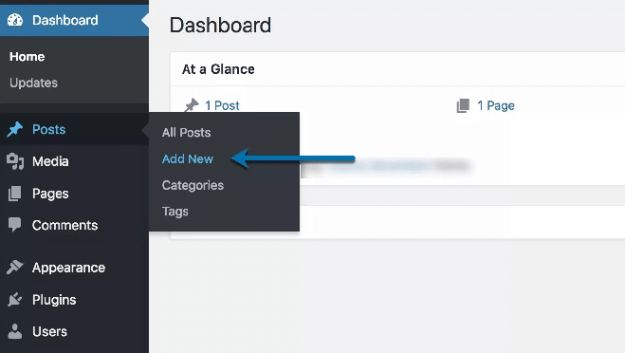
1. 转到 WordPress 仪表板,然后添加新帖子或页面选项。 您还可以选择以前页面或帖子的编辑选项。
2. 如果您在编辑窗口中,您需要单击添加媒体按钮。
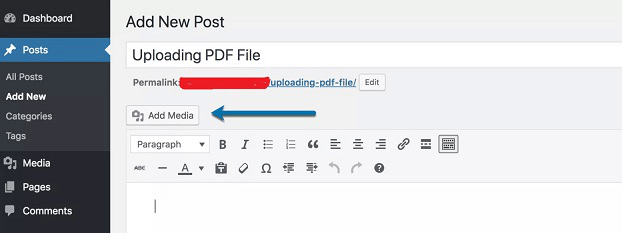
3. 在这里,您将看到 WordPress 上传窗口,然后单击选择文件选项。
4. 现在,将您的 PDF 文件拖放到此窗口中。
5. WordPress 将开始上传 PDF 文件。 完成后,您将看到一个可供查看的预览选项。
6. 无需填写PDF文件的名称、描述等详细信息。
7. 现在,点击插入帖子按钮。 WordPress 将创建您在帖子或页面中上传的 PDF 文件的链接。
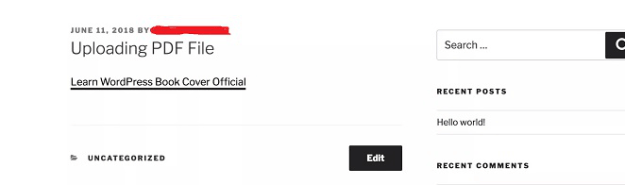
8.查看PDF文件或帖子的预览。 这将向您展示您的用户如何准备在其浏览器上下载或查看 PDF 文件。
第二种方法- 使用媒体库上传 PDF 文件
这是在 WordPress 中上传和嵌入 PDF 文件的另一种最佳方法。 如果您还没有第一种方法,那么您可以继续使用此方法。 在这。 您将需要在媒体库上工作,这有助于获取 PDF 文件的直接链接。 为此,请按照给定的步骤操作。
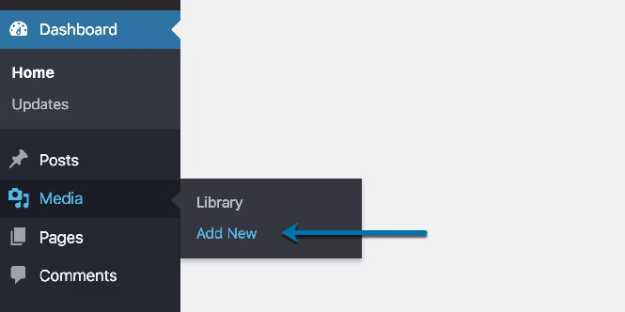
1. 打开您的 WordPress 仪表板并转到媒体,然后添加一个新按钮。
2.在这里点击选择文件按钮上传您想要的PDF文件或拖放到其中。
3. 上传完成后,您将收到 PDF 文件的 URL。
4. 现在复制该 PDF 文件的 URL。 确保您已从第一个 URL 框中复制了链接。
任务完成。 您有一个 PDF 文件的 URL,现在您可以将其链接到您想要连接的任何页面或帖子。 甚至您也可以使用小部件、URL 和其他文件的 PDF 文件链接。
现在,一切都取决于你。
是否要在帖子和页面中添加或插入 PDF 文件链接。 此选项在您可以在 WordPress 中共享或添加 PDF 文件链接的两种情况下都可能很有用。
如何在 WordPress 中嵌入 PDF 文件?
要在 WordPress 中嵌入 PDF 文件,您需要安装 Gutenberg 编辑器。 如果您已经安装了此插件,请记住,在单击图像块中的上传按钮时,您将无法选择 PDF 文件。
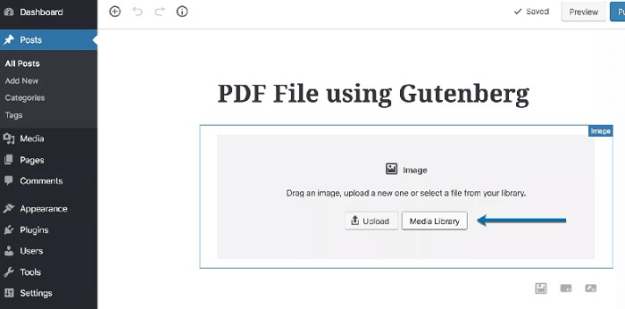
或者您可以在选择和上传 PDF 文件之前单击媒体库。 让我们详细了解一下。
1. 首先,从编辑器中插入图像块或添加图像。
2.现在点击媒体库并选择文件上传PDF文件。
3. 单击插入帖子选项以添加 PDF 文件的链接。
完成后,您的用户就可以下载或查看您的 PDF 文件了。 他们甚至可以保存它以供进一步使用。
用于嵌入 PDF 文件的 WordPress 插件
如果您想在 WordPress 中上传或嵌入 PDF 文件,那么这是最好和最简单的方法之一。 嵌入 PDF 文件将使您的用户更容易在您的网站上阅读和查看。 这会将您的访问者带到一个单独的选项卡。
1. PDF嵌入插件
它是用于更快嵌入 PDF 文件的最酷、最智能的插件之一。 这将帮助您将 PDF 文件直接嵌入到您的 WordPress 页面和帖子中。
在此,您将看到多个功能,您可以在其中自定义它,如更改文件的宽度和高度。 要有效地使用此插件,您必须遵循给定的步骤:
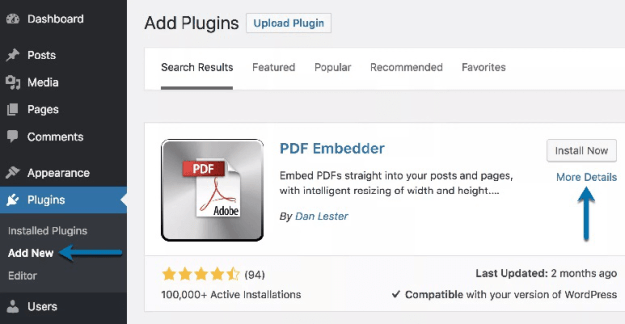
– 当您在仪表板上时,转到插件区域并单击添加新按钮。
– 搜索 PDF Embedder 插件并安装它。
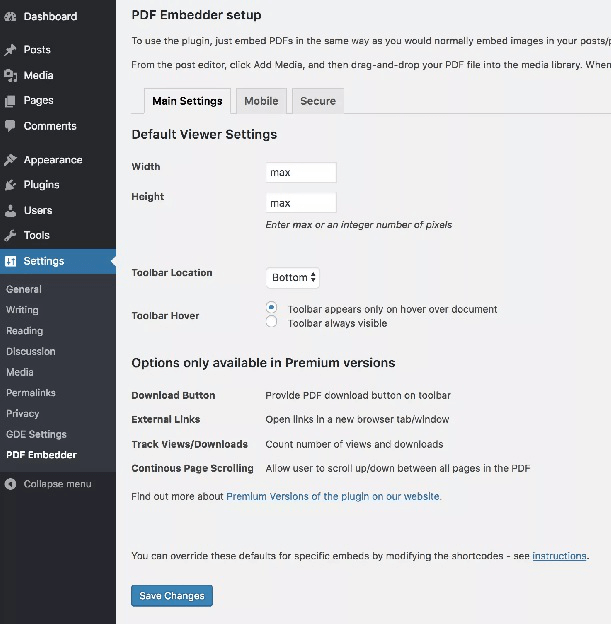
- 现在转到设置,然后是 PDF Embedder。 进行所需的更改并保存。
– 安装插件后,您可以使用媒体上传器上传 PDF 文件。
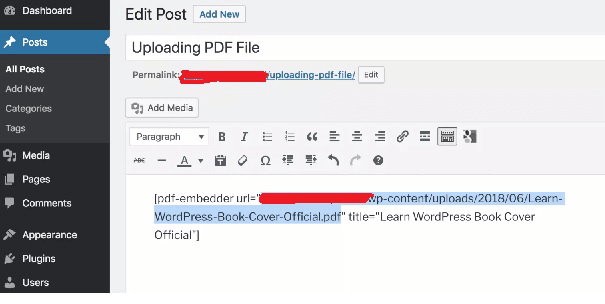
– 当您插入 PDF 文件时,它会开始使用 URL 创建其 Pdf-Embedder 短代码。
– 现在,去查看该页面的预览,您将在页面底部看到带有工具栏的嵌入 PDF 文件。
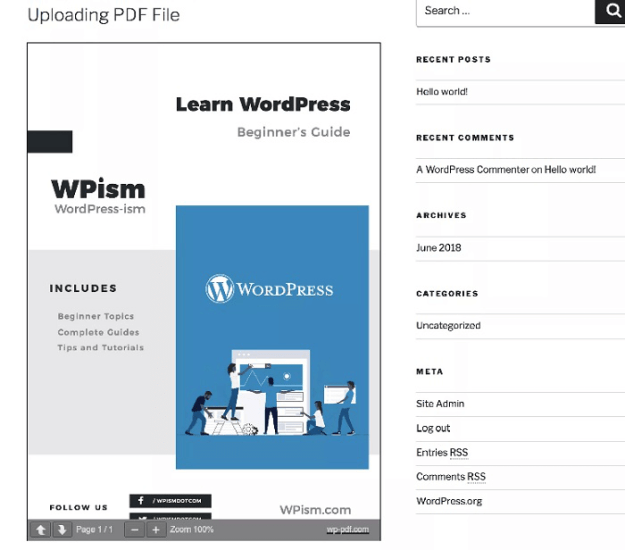
– 此插件也可用于付费版本。
2.嵌入任何文档插件
它是在 WordPress 中嵌入 PDF 文件的第二好的和最常用的插件。 该插件可让您轻松上传文件。 它使用 Google 文档和 Microsoft Office 为用户查看文件。
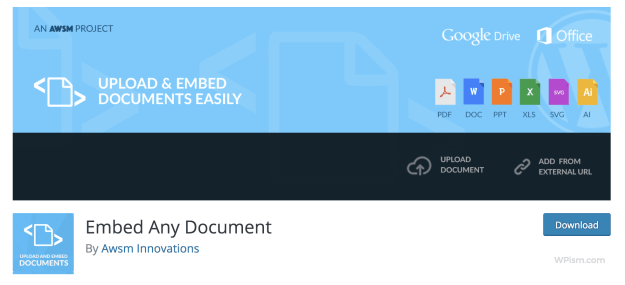
此外,在嵌入 PDF 文件时,您可以使用 Microsoft Excel、PowerPoint 等轻松完成。 为此,请执行以下步骤:
- 转到仪表板并安装嵌入任何文档插件。
– 如果需要,请转到设置按钮。
– 转到 WordPress 编辑器,您将看到添加文档按钮以上传 PDF 文件。
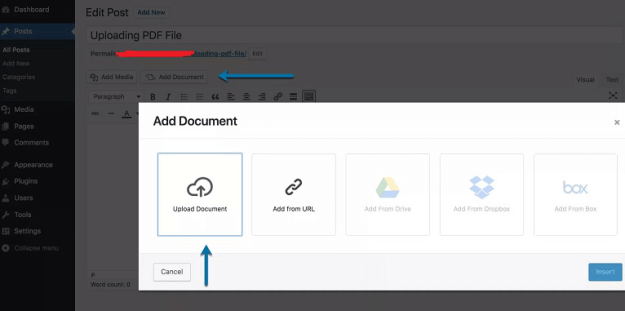
– 您可以在此使用默认媒体上传器。
– 单击插入按钮,它将创建该 PDF 文件的简码。
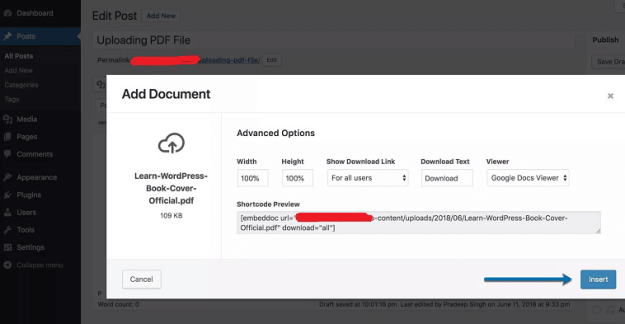
– 现在预览您帖子中的嵌入文件。

